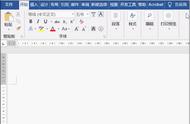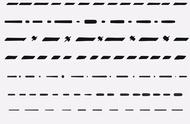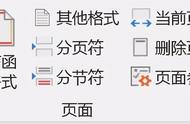一、了解Word分栏排版
排版常见的有通栏和分栏之说。通栏就是文字从左到右在页面上拉通排列,而分栏是相对通栏而言,把页面分成多栏进行排列。
Word的分栏功能,能够使文本更方便的阅读,同时增加版面的活泼性。下图就是利用分栏排版成的文档。

怎么样,挺有意思的吧?接下来,我们来看看,分栏是怎么实现的。
二、Word分栏排版的设置方法
在WORD 2010的“页面布局”选项卡中就可以找到“分栏”按钮~~~有图为证!

常用的分栏有5种,一栏、两栏、三栏、偏左、偏右,您直接选择就可以了!
在执行分栏操作前,如果不选择文本,则默认是将分栏应用到整篇文档或当前光标所在节(如果文档分节了的话);如果选择了文本,则将分栏应用到所选文本。图8-3和图8-4就是在这两种情况下,都分两栏的效果,大家一看便知!